Alys Tomlinson/Getty Images
- Sie können Word-Dokumente kombinieren, indem Sie die Schaltfläche „Objekt“ auf der Registerkarte „Einfügen“ verwenden.
- Wählen Sie im Dropdown-Menü „Objekt“ die Option „Text aus Datei“, um Ihrem Masterdokument automatisch eine ausgewählte Datei hinzuzufügen.
- Sie können beliebig viele Dokumente zu einer einzigen Datei hinzufügen und das Ergebnis dann als Masterdokument speichern.
Wenn Sie mehrere Microsoft Word-Dokumente haben, die Sie zu einem einzigen, großen Dokument kombinieren möchten, gibt es mehrere Möglichkeiten, die Arbeit zu erledigen. Sie können natürlich jedes Dokument öffnen, den Inhalt kopieren und in ein Masterdokument einfügen. Das ist nicht besonders schwierig, kann aber langsam und umständlich sein. Ein besserer Weg? Verwenden Sie das integrierte Einfügewerkzeug von Word.
So kombinieren Sie Word-Dokumente
1. Starten Sie Microsoft Word und erstellen Sie ein neues, leeres Dokument.
2. Drücke den Einfügung oben in der Multifunktionsleiste.
3. Im Menüband Einfügen Text Abschnitt, klicken Sie auf Objektund wählen Sie dann im Dropdown-Menü aus Text aus Datei.
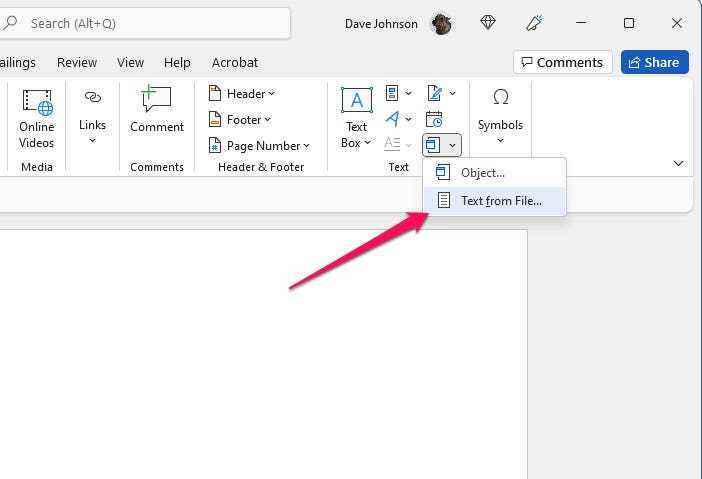
David Johnson
4. In dem Datei einfügen Wählen Sie im Dialogfeld das Word-Dokument aus, das Sie mit diesem Dokument kombinieren möchten, und klicken Sie dann auf Einfügung. Sie sollten sehen, wie der Text in das Dokument fließt und alle Bilder, grafischen Elemente und Formatierungen der Originaldatei beibehält.
5. Platzieren Sie den Cursor an der Stelle, an der Sie das nächste Dokument einfügen möchten. Dann nutzen Sie die Objekt Knopf und Text aus Datei Menü, um das nächste Dokument hinzuzufügen.
6. Wiederholen Sie den Vorgang, um beliebig viele Dokumente zu Ihrem neuen Masterdokument zusammenzufassen.
